荣耀手机怎么切换小屏模式,如今手机已经成为人们不可或缺的日常用品,但是繁忙的工作和快节奏的生活,往往让我们没有足够的时间使用手机。尤其是对于那些拥有大屏幕设计的手机,单手操作可能会变得困难。不过荣耀手机的小屏操作功能足以解决这个问题。那么如何切换小屏模式呢?本篇文章将为您介绍华为荣耀手机单手小屏模式打开方法。
华为荣耀手机单手小屏模式打开方法
具体方法:
1.打开手机设置页面,在页面下方打开 智能辅助,如下图
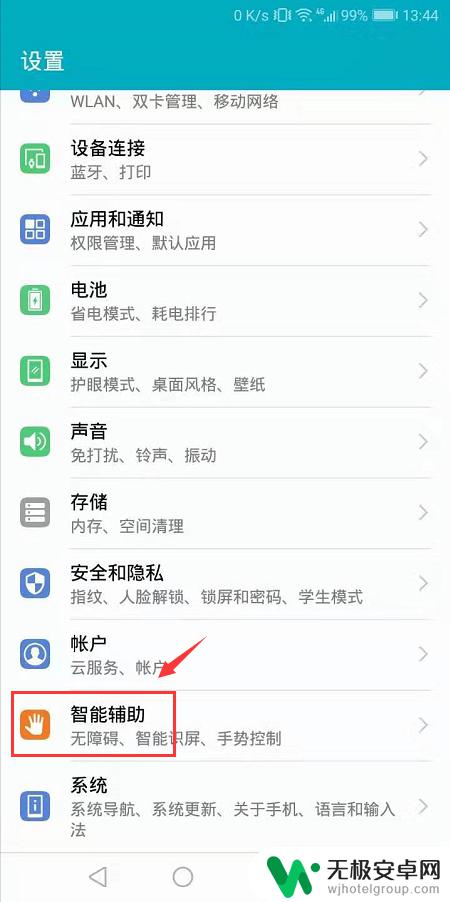
2.然后在智能辅助页面里打开 单手操作,如下图
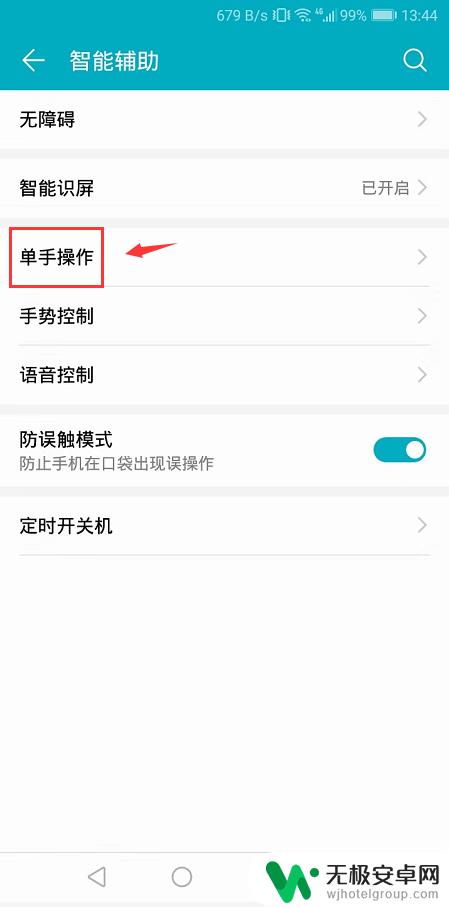
3.在单手操作页面就可以看到 小屏模式,如下图
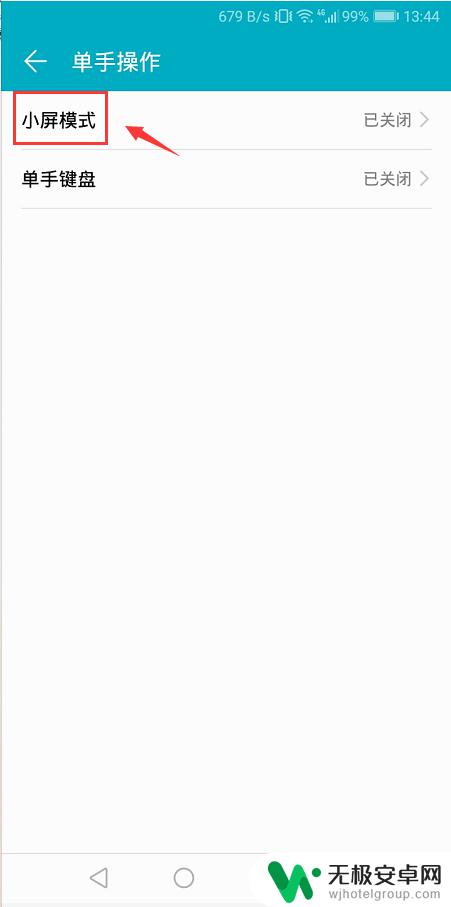
4.打开小屏模式页面,页面中间可以看到开关,如下图
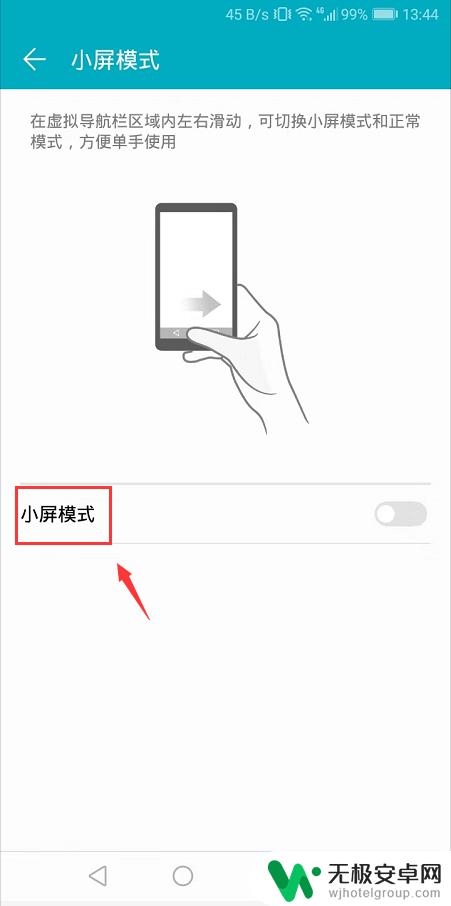
5.把小屏模式开启后,看页面上方的提示,如下图
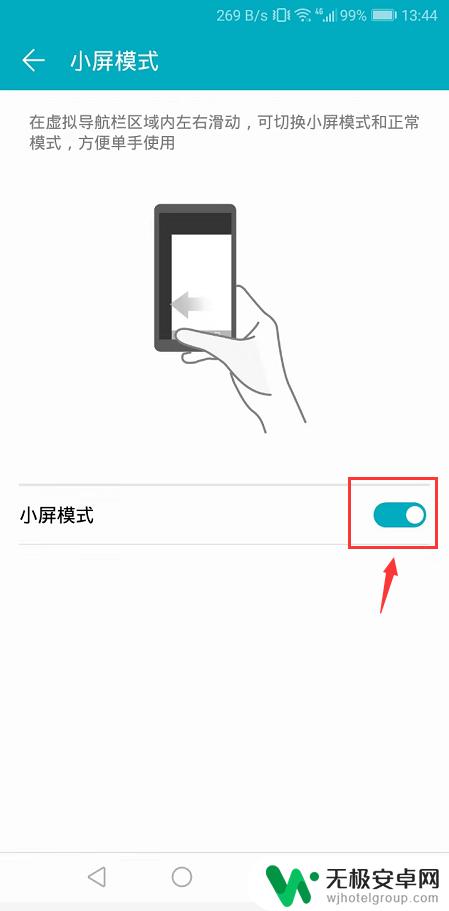
6.在手机下方的虚拟导航栏区域内左右滑动,就可以切换小屏模式。如下图
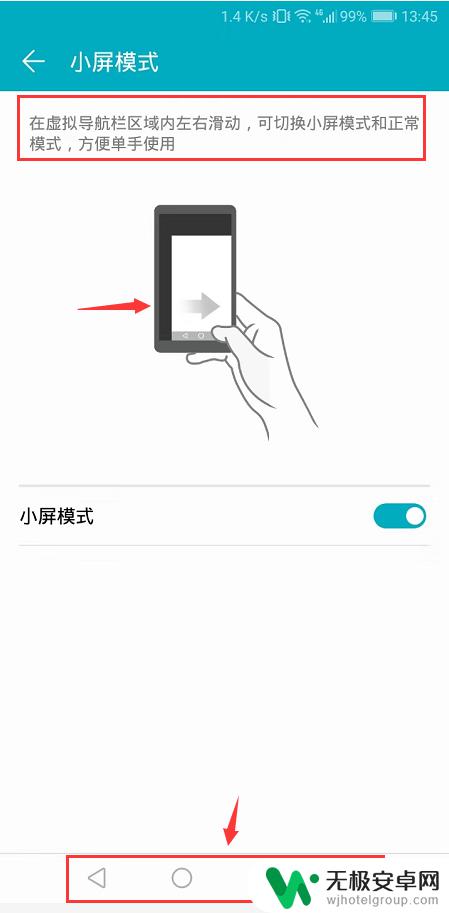
总的来说,荣耀手机的小屏模式十分实用,不仅可以让单手操作更加方便,还可以更好地保护我们的视力。无论是通过设置菜单开启,还是通过触控按键进行切换,都十分简单实用。建议大家在日常使用中多多尝试,提升手机使用的效率和舒适度。











